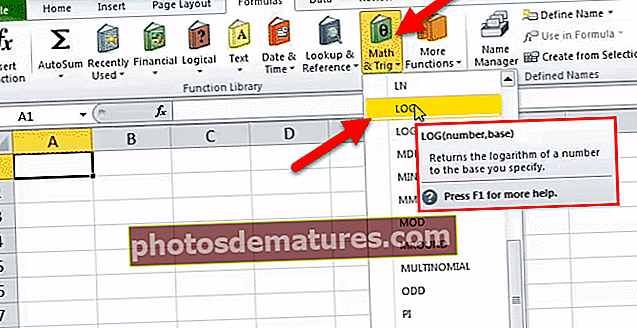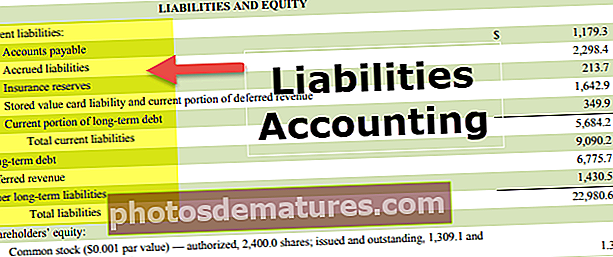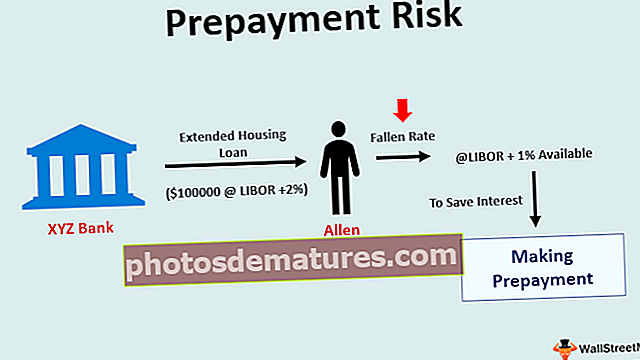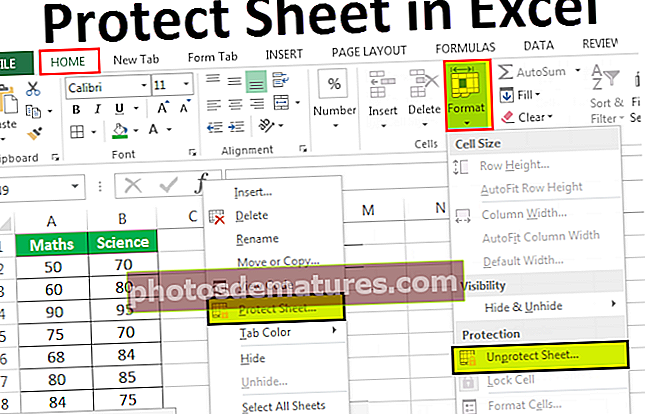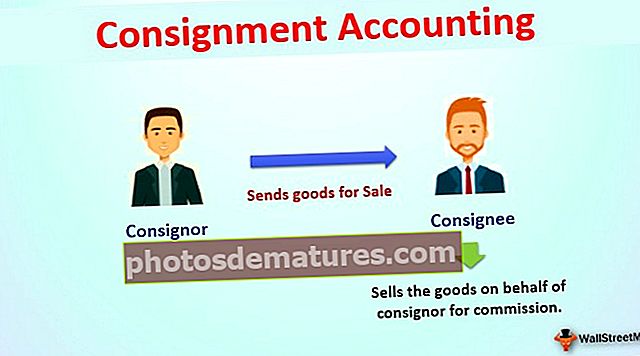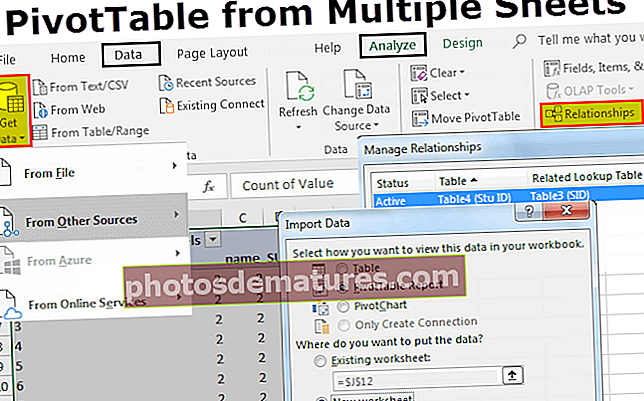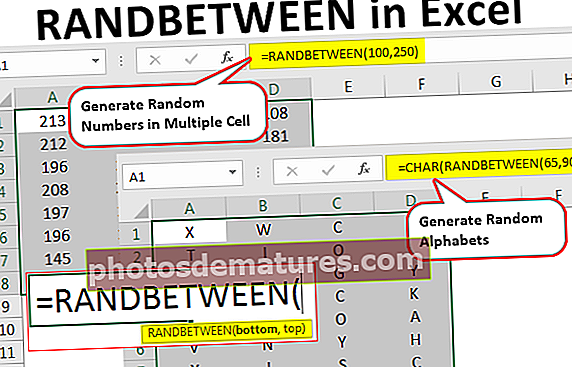SLOPE sa Excel (Formula, Halimbawa) | Paano Makalkula ang Slope sa Excel?
SLOPE Function sa Excel
Ang pagpapaandar ng SLOPE sa Excel ay ikinategorya bilang mga pag-andar ng istatistika sa Excel. Sa termino ng matematika, ibabalik ng SLOPE ang slope ng isang linya sa pagitan ng mga naibigay na puntos ng data sa mga halagang kilala y at mga halagang alam ng x. Ang slope ng isang linear regression line ay ang patayong distansya / ang pahalang na distansya sa pagitan ng alinman sa dalawang puntos sa linyang ito.
Ibinabalik ng pagpapaandar ng Slope ang slope ng isang linya ng pagbabalik batay sa mga puntos ng data na kinikilala ng mga kilala_y_values at kilala_x_values
SLOPE Formula sa Excel

Ang SLOPE ay may dalawang sapilitang mga parameter hal. kilala_y's at kilala_xs.
Sapilitang Parameter:
- kilala_y's: ito ay isang hanay ng mga kilalang y-halaga.
- kilala_x's: ito ay isang hanay ng mga kilalang x-halaga
Dito ang haba ng hanay ng data na kilala_x ay dapat na parehong haba ng array ng kilala_y, at ang halaga ng pagkakaiba-iba ng mga kilalang halagang x ay hindi dapat 0.
Pangungusap:
Ang equation ng SLOPE upang malaman ang slope ng linear regression-line ay ang mga sumusunod:

kung saan  at
at  ang halimbawang nangangahulugang at kinakalkula ng average (x halaga) at average (y halaga).
ang halimbawang nangangahulugang at kinakalkula ng average (x halaga) at average (y halaga).
Paano Gumamit ng SLOPE Function sa Excel?
Napakadali at madaling gamitin. Hayaang maunawaan ang pagtatrabaho ng SLOPE na pag-andar ng ilang mga halimbawa. Maaari itong magamit bilang isang functionheetet function at bilang isang function ng VBA.
Maaari mong i-download ang template na ito ng SLOPE Function Excel dito - SLOPE Function Excel TemplateHalimbawa # 1
Sa unang halimbawa, mayroon kaming dalawang mga hanay ng data na may mga kilalang halaga ng y at kilalang halaga ng x.
Kalkulahin ngayon ang slope mula sa data na ito = SLOPE (A3: A22, B3: B22) at ang output ay magiging 2.7 tulad ng ipinakita sa talahanayan sa ibaba.

Ang output ay:

Halimbawa # 2
Sa pangalawang halimbawa, mayroon kaming buwan na matalinong data ng kilalang halaga ng y at kilalang halaga ng x.
Kaya dito maaari nating mailapat ang formula ng SLOPE sa excel tulad ng ginamit namin sa unang halimbawa = SLOPE (E3: E22, F3: F22)

At ang output ay magiging 0.11 tulad ng ipinakita sa talahanayan sa ibaba.

SLOPE sa Excel VBA
Ipagpalagay na mayroon kaming mga halaga ng X na matatagpuan sa saklaw ng excel sheet mula A1 hanggang A10, at mga halagang Y na matatagpuan sa ibinigay na excel sheet mula sa saklaw na B1 hanggang B10, pagkatapos ay maaari nating kalkulahin ang SLOPE dito sa pamamagitan ng paggamit sa ibaba ng mga pagpapaandar ng VBA
Sub SLOPEcal () // simulan ang saklaw ng pag-andar ng slope
Dim x, y bilang Saklaw // ideklara ang saklaw x at y
itakda ang x = Saklaw (“A10: A10”) // itakda ang mga halagang alam ng x sa saklaw na x.
itakda ang y = Saklaw ("B10: B10") // itakda ang mga halagang kilalang y sa saklaw y.
slope = Application. WorksheetFunction. Itakda ang slope (y, x)
Slope ng MsgBox // i-print ang halaga ng slope sa kahon ng mensahe.
Tapusin ang sub // Tapusin ang paggana ng slope
Bagay na dapat alalahanin
- Pag-andar ng SLOPE sa pamamagitan ng # N / A! Error kapag ang ibinigay na hanay ng mga kilala_x's at hanay ng mga kilala_y ay magkakaiba ang haba.
Formula ng SLOPE = SLOPE (A3: A12, B3: B15)

- Pag-andar ng SLOPE sa pamamagitan ng # DIV / 0! error kapag:
- Ang pagkakaiba-iba ng mga ibinigay na kilala_x ay sinusuri sa zero; o
- Anumang sa mga ibinigay na array (kilala_x's o kilala_y's) ay walang laman.

- Sa pagpapaandar ng SLOPE, kung ang isang array o sanggunian na argument ay naglalaman ng teksto, mga lohikal na halaga, o walang laman na mga cell, ang mga halaga ay hindi papansinin; gayunpaman, ang mga cell na may halagang zero ay kasama.

- Sa pagpapaandar ng SLOPE, ang mga parameter ay dapat na mga numero o pangalan, array, o sanggunian na naglalaman ng mga numero.